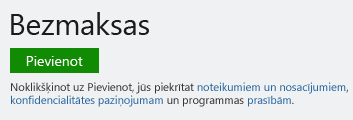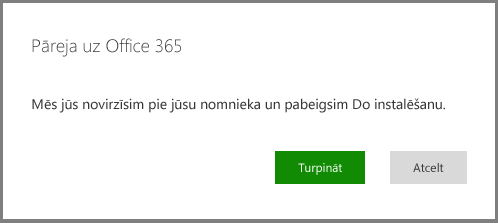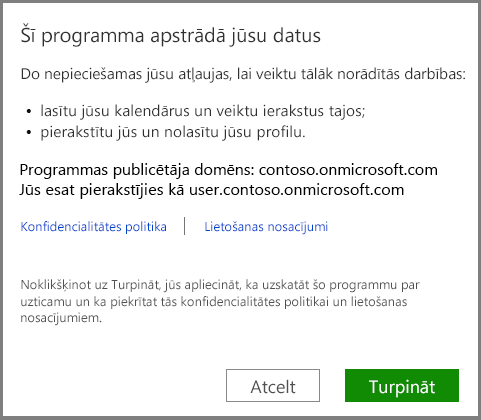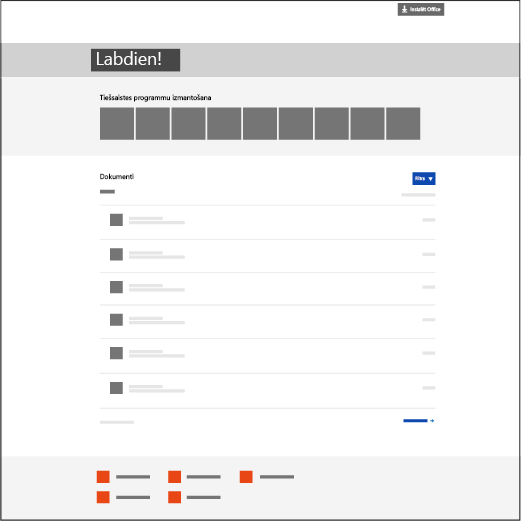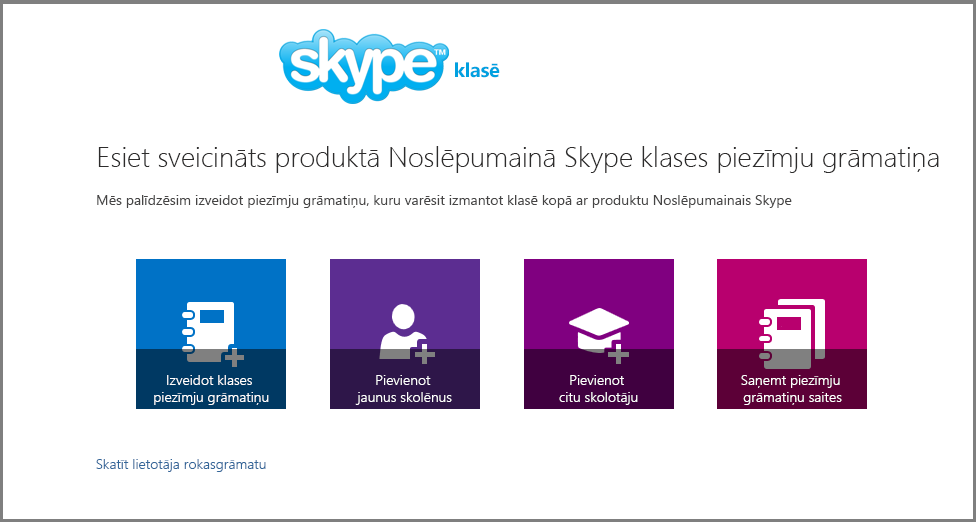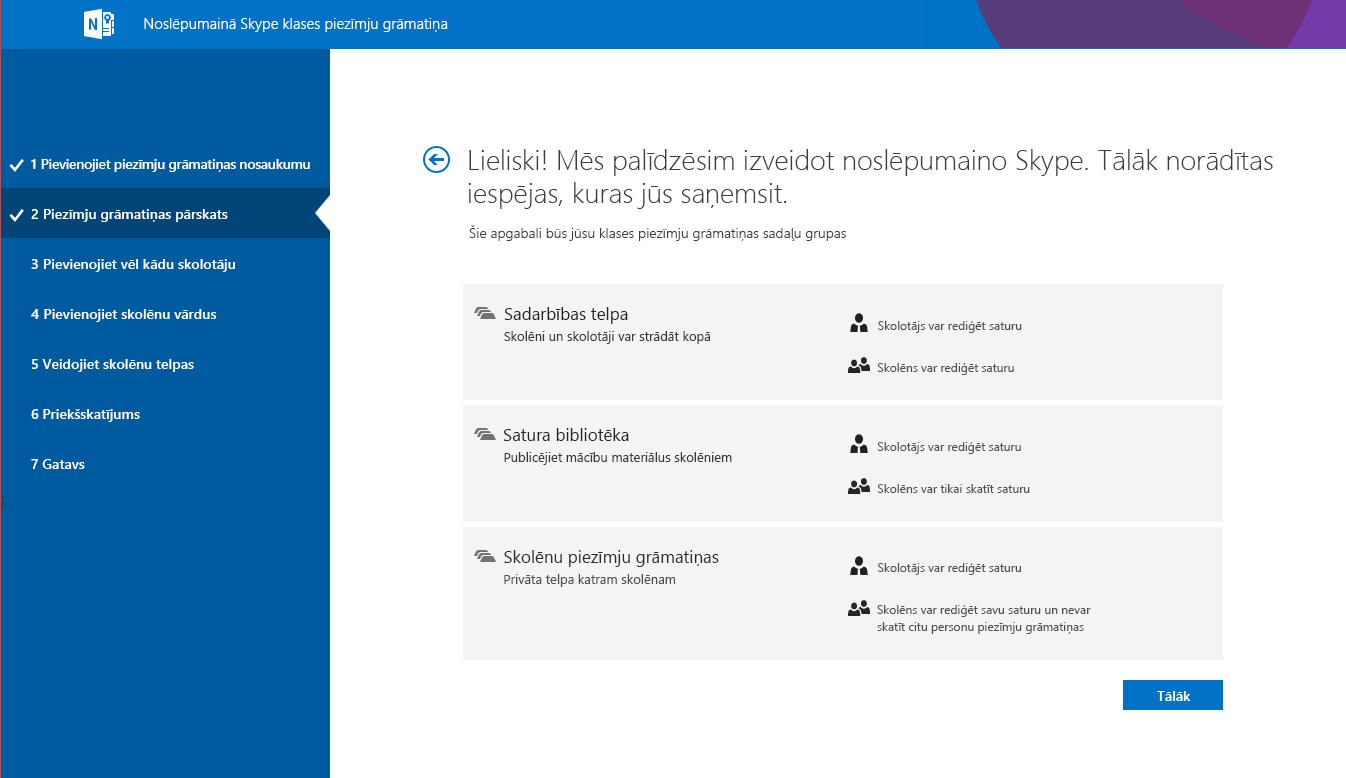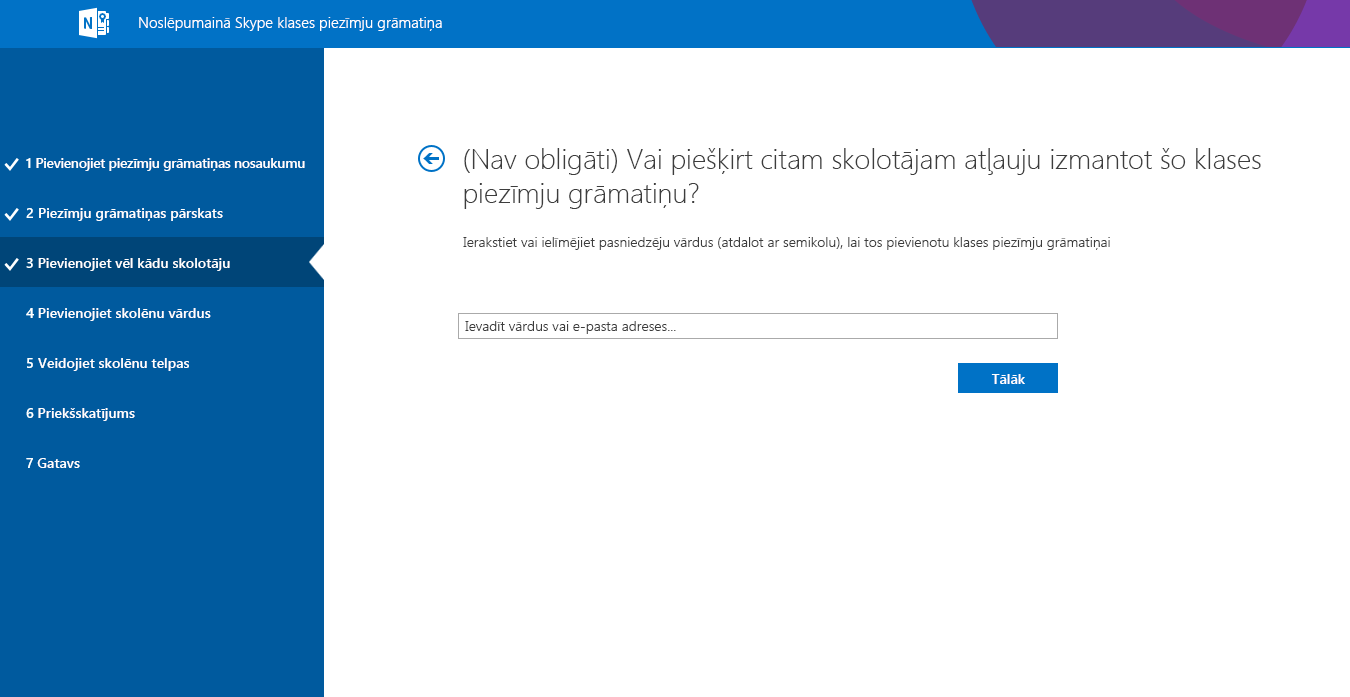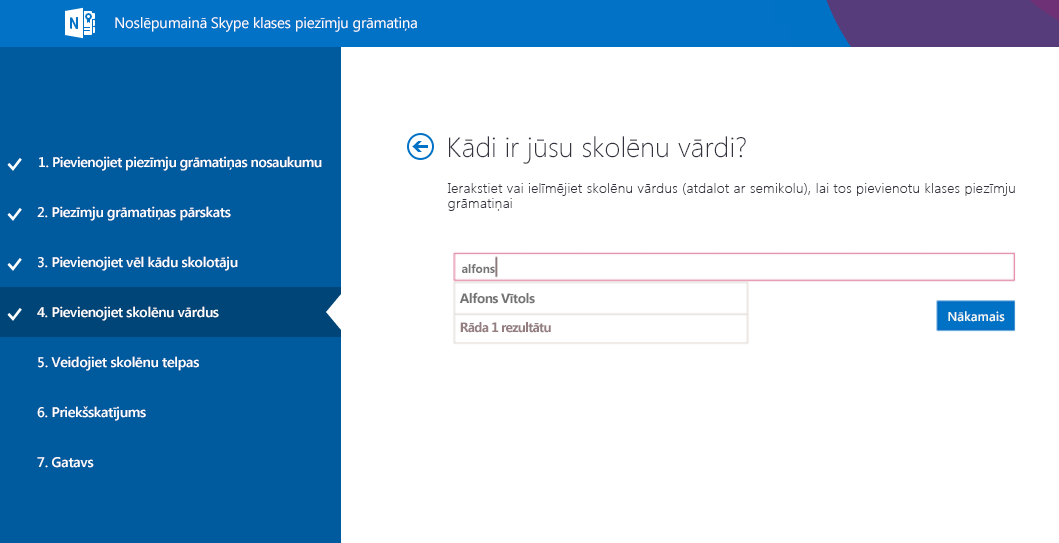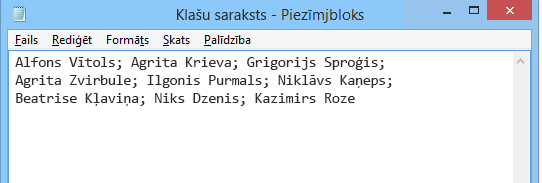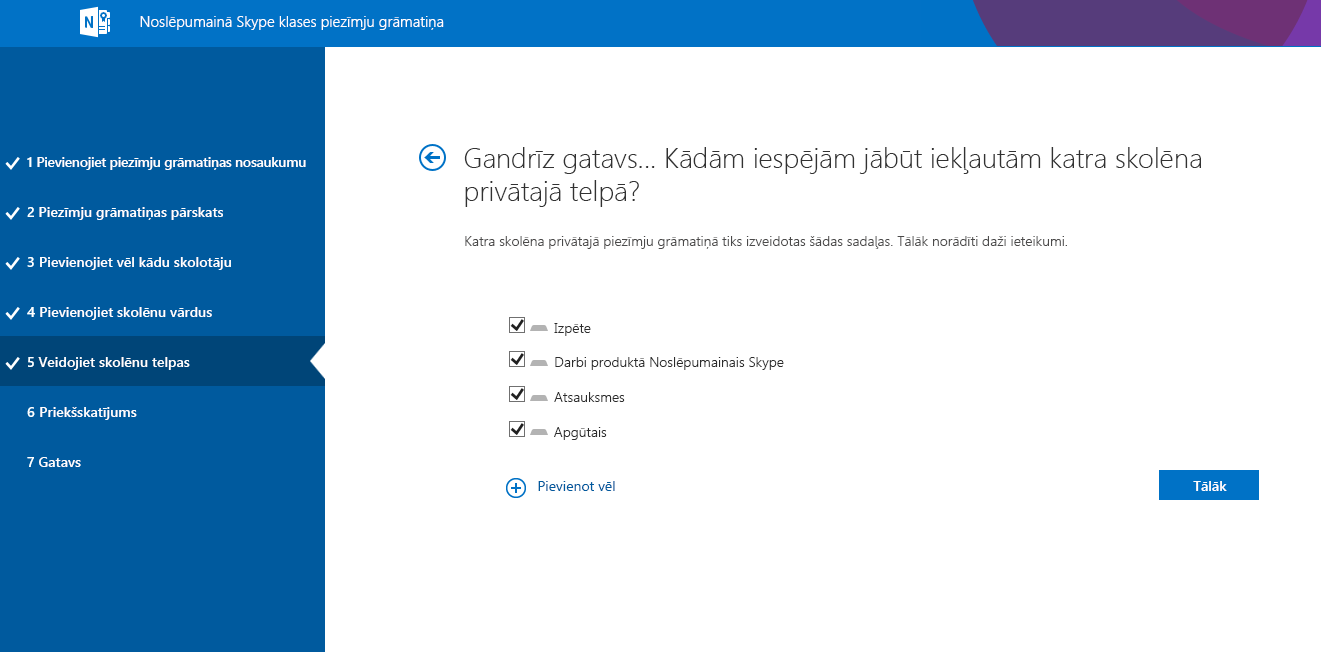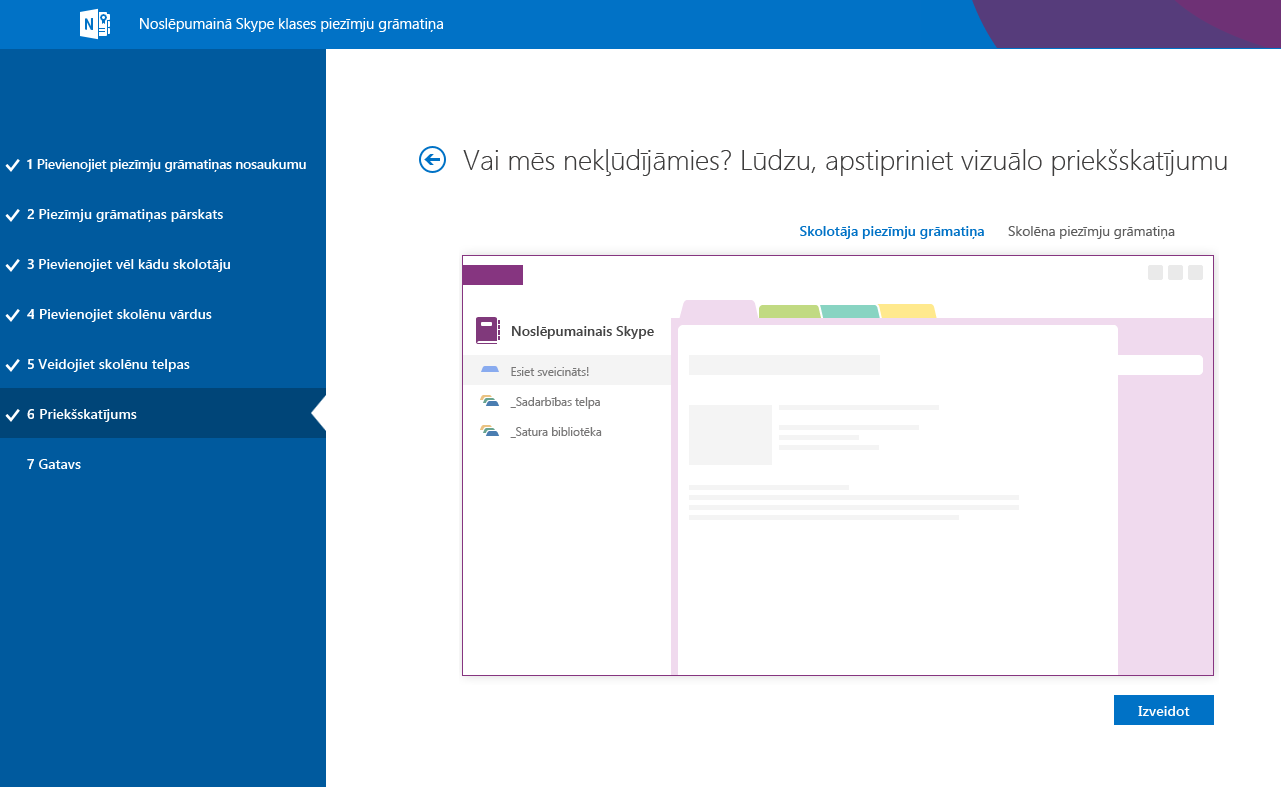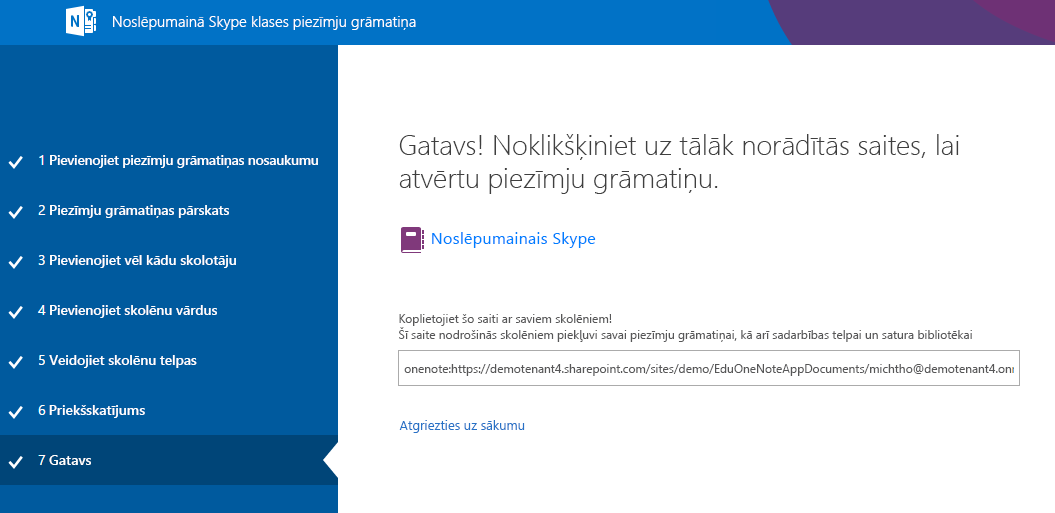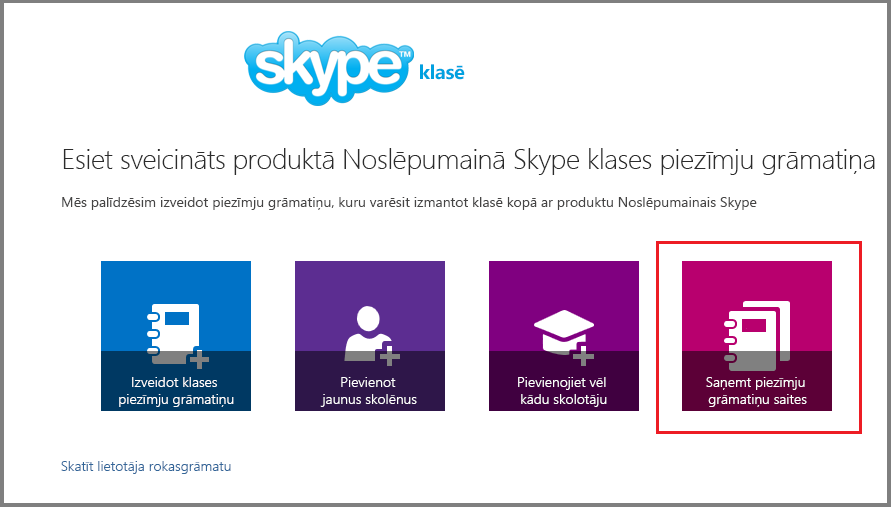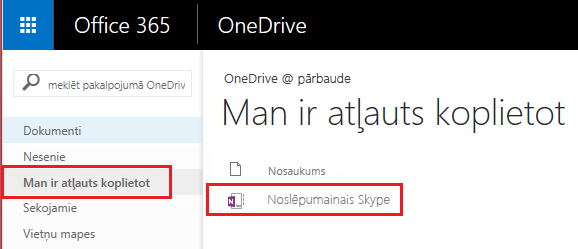Mystery Skype Class Notebook ir Office 365 programma, kas palīdz iestatīt OneNote lai jūsu klase varētu spēlēt Mystery Skype Game. Šī programma izveidos klases piezīmju grāmatiņu, kas ietver trīs veidu pakārtotās piezīmju grāmatiņas.
-
Sadarbības vieta — piezīmju grāmatiņa nodarbības studentiem un pedagogam kopīgošanai, organizēšanai un sadarbībai Mystery Skype.
-
Satura bibliotēka — piezīmju grāmatiņa pedagogiem Mystery Skype mācību kursa materiālu kopīgošanai ar skolēniem. Pedagogi var pievienot un rediģēt tajā esošos materiālus, bet skolēniem šī piezīmju grāmatiņa ir tikai lasāma.
-
Skolēnu piezīmju grāmatiņas — privātas piezīmju grāmatiņas, kuras koplieto katrs pedagogs ar katru studentu. Pedagogi var piekļūt šīm piezīmju grāmatiņām jebkurā laikā, bet skolēni nevar skatīt citu skolēnu piezīmju grāmatiņas.
Lūk, kas jums būs nepieciešams
-
IzglītībasMicrosoft 365 abonements, kurā iekļauts pakalpojums SharePoint Online. Ja neesat pārliecināts, vai jums ir šī programma, sazinieties ar IT administratoru, lai to pārbaudītu.
-
Organizācijas konts jums (pedagogam) ar atļaujām izmantot klases OneNote piezīmju grāmatiņu, lai izveidotu klases piezīmju grāmatiņas.
-
Skolēniem jābūtMicrosoft 365 organizācijas kontam.
Programmas OneNote mācību priekšmetu piezīmju grāmatiņa izmantošanai būs nepieciešama pārlūkprogramma Internet Explorer 10 vai Internet Explorer 11. Vajadzētu darboties arī citām modernajām pārlūkprogrammām.
DARBA SĀKŠANA
Programmas Mystery Skype Class Notebook instalēšana
-
Pārejiet tiešsaistē uz https://store.office.com/.
-
Veikalā meklējiet "Mystery Skype Class Notebook".
-
Kad programma tiek parādīta, atlasiet Pievienot.
-
Atlasiet Turpināt.
-
Jums tiks lūgts pierakstīties pakalpojumā Microsoft 365 konta informāciju tīmekļa https://portal.office.com/
-
Kad tālāk tiek parādīts dialogs, izvēlieties Turpināt.
-
Programmai tagad jābūt instalētai jūsu Manas programmas lapā.
Mystery Skype Class Notebook palaišana
-
Noklikšķiniet uz lietojumprogrammu palaidēja
-
Lietojumprogrammu palaidējā izvēlieties Manas lietojumprogrammas.
-
Lietojumprogramma Mystery Skype Class Notebook būs redzama jums pieejamo lietojumprogrammu sarakstā.
-
Atlasiet programmu, lai atvērtu tās sveiciena lapu.
Klases piezīmju grāmatiņas izveide
-
Pieejamajās opcijās noklikšķiniet uz Izveidot mācību priekšmeta piezīmju grāmatiņu.
-
Piešķiriet jaunajai piezīmju grāmatiņai nosaukumu un noklikšķiniet uz Tālāk.
Piezīme.: Katrai izveidotajai piezīmju grāmatiņai jābūt unikālam nosaukumam un tas nedrīkst saturēt rakstzīmes # / *? " | < >:. % ' \.
Pedagoga pievienošana klases piezīmju grāmatiņai
Šajā ekrānā ir pieejama iespēja pievienot citu pedagogu jūsu klases piezīmju grāmatiņai. Visiem pievienotajiem pedagogiem būs tādas pašas atļaujas, kā jums. Varat pievienot tik daudzus, cik vēlaties.
-
Ievadiet pedagogus, kurus vēlaties pievienot, un atlasiet Tālāk.
Skolēnu pievienošana klases piezīmju grāmatiņai
Skolēnus varat pievienot atsevišķi vai kopā.
Piezīme.: Lai turpinātu šo darbību,Microsoft 365 skolēniem jābūt jūsuMicrosoft 365 organizācijas kontam. Ja neesat pārliecināts, vai tāds viņiem ir, sazinieties ar IT administratoru.
Skolēnu pievienošana atsevišķi
-
Tekstlodziņā ierakstiet skolēna vārdu un nolaižamajā izvēlnē atlasiet atbilstošo vārdu.
Padoms.: Kamēr rakstīsit, programma uzmeklēs iespējamās atbilstības. Piemēram, varat ierakstīt "Jēkabs" un tiks atrasti visi šim vārdam atbilstošie skolēni.
-
Atkārtojiet darbību, līdz esat pievienojis visus skolēnus, un pēc tam atlasiet Tālāk.
Skolēnu pievienošana kopumā
-
Lai vienlaikus pievienotu daudzus skolēnus, tekstlodziņā kopējiet un ielīmējiet skolēnu vārdus, atdalot tos ar semikoliem.
Padoms.: Pēc tam, kad ielīmēsit skolēnu vārdus tekstlodziņā, programma uzmeklēs katru vārdu. Katra vārda automātiska atrisināšana programmai var ilgt kādu brīdi. Katru vārdu, kuram nav atrasta atbilstība, varat ierakstīt vēlreiz vai noņemt no tekstlodziņa.
-
Kad esat pievienojis visus skolēnus mācību priekšmetiem un vārdi ir pilnībā atrisināti, atlasiet Tālāk.
Katra skolēna piezīmju grāmatiņas sākšana ar sadaļām
-
Atzīmējiet rūtiņas blakus noklusējuma Mystery Skype sadaļām, kuras vēlaties izmantot katra skolēna piezīmju grāmatiņā.
-
Atlasiet Pievienot vēl, lai katra skolēna piezīmju grāmatiņā pievienotu papildu sadaļas.
-
Atlasiet Tālāk , kad esat pabeidzis.
Padoms.: Mēs iesakām izveidot sadaļu nosaukumus, kas atbilst Mystery Skype darbībām, nevis vienībām. Piemēram, izmantojiet tādas darbības kā Research, Mystery Skype Jobs, What I Learned un Reflections.
Piezīme.: Varat arī pievienot, noņemt un dzēst sadaļas tieši savu skolēnu piezīmju grāmatiņās pēc klases piezīmju grāmatiņas izveides.
Klases piezīmju grāmatiņas galīgā izveide
-
Noklikšķiniet uz skolotāja piezīmju grāmatiņas un skolēna piezīmju grāmatiņas, lai pārbaudītu, kā mācību priekšmetam tiks izveidotas pakārtotās piezīmju grāmatiņas un sadaļas. Atlasiet
-
Noklikšķiniet uz piezīmju grāmatiņas nosaukuma saites, lai atvērtu klases piezīmju grāmatiņu programmā OneNote. Kad piezīmju grāmatiņa ir gatava jūsu skolēniem, nosūtiet viņiem tekstlodziņā redzamo hipersaiti e-pasta ziņojumā.
Saglabājiet šīs saites kopiju saviem ierakstiem vai vēlāk izgūstiet šo saiti programmā OneNote 2013, piezīmju grāmatiņu sarakstā ar peles labo pogu noklikšķinot uz mācību priekšmeta piezīmju grāmatiņas un pēc tam noklikšķinot uz Kopēt saiti uz piezīmju grāmatiņu.
-
Padoms.: Šo saiti izmanto visi klases skolēni, lai piekļūtu mācību priekšmeta piezīmju grāmatiņai. Ja veidojat piezīmju grāmatiņas vairākām klasēm, katra saite atšķirsies.
Padoms.: Iespējams, vēlēsities pievienot saturu, ievietojot to satura bibliotēkā, pirms uzaicināt skolēnus atvērt klases piezīmju grāmatiņu. Saglabājiet šīs saites kopiju ierakstos, kamēr sagatavojat piezīmju grāmatiņu, un kopīgojiet to ar skolēniem, kad esat gatavs.
-
Saišu uz jūsu klases piezīmju grāmatiņām atvēršana
Lai atrastu visas saites uz klases piezīmju grāmatiņu, vienkārši palaidiet programmu un atlasiet Iegūt piezīmju grāmatiņas saites.
Tādējādi tiks parādīta lapa, kurā ir redzamas visas jūsu izveidotās klases piezīmju grāmatiņas un norādītas saites uz kurām. Atlasiet saiti, nospiediet taustiņu kombināciju CTRL+C , lai to kopētu un ielīmētu e-pasta ziņojumā, ko nosūtīt studentiem.
Kā palīdzēt skolēniem atrast klases piezīmju grāmatiņu
Studenti visas jaunās klases piezīmju grāmatiņas var OneDrive mapē Man ir koplietots.